Google Data Studio 与 Tableau:比较指南
已发表: 2022-07-05营销人员需要访问良好且相关的数据,无论您是在分析最新的博客文章还是评估您今年最大的 360° 整合品牌活动的效果。 为此,您需要以易于理解和易于理解的格式呈现您的数据。 这就是为什么好的商业智能工具比以往任何时候都更加重要的原因。
使用这些工具,您可以混合数据以探索、分析和可视化数据,并找到可行的见解。 它还使所有类型的受众都能理解它,并有助于支持重要的决策。
幸运的是,今天有许多不同的 BI 工具可用,每种工具都有其优点和缺点。 在本文中,我们将比较两个顶级工具(Tableau 和 Google Data Studio),以帮助您确定最适合您的工具。
首先,在进行更深入的比较之前,让我们看一下这两种工具的概述。
跳过>>
- 数据可视化
- 价钱
- 可共享性和协作
- 集成
- 数据混合
- 自定义字段
- 学习曲线
- 高级分析
- 如何选择最适合您的
谷歌数据洞察概述
Data Studio 是一个免费使用的开源数据可视化和分析工具。 它是一个完整的基于云的工具,目前不支持桌面版本。
与大多数 BI 产品不同,Data Studio 的设计考虑了营销人员。 它与主要营销和销售平台具有良好的集成。 这些东西使 Data Studio 成为营销团队或代理商的良好起点。
Data Studio 提供了一个非常易于调整、用户友好的界面,可以轻松构建交互式仪表板以进行报告,因此您不必总是依赖技术团队。
Tableau 概述
Tableau 具有与 Data Studio 类似的核心功能:数据分析、转换和可视化。 它最初是作为桌面应用程序推出的,但他们也在推出具有不同功能的其他版本。
与 Data Studio 不同,Tableau 并不是专门为营销人员设计的,因此它有点复杂,对于没有技术技能的人来说可能难以使用。 Tableau 是为更广泛的受众而设计的,它连接到您所有不同的数据源,而不仅仅是营销和销售。
目前,Tableau 提供了四个版本的工具:
- Tableau Cloud/Online:这是该工具的云版本,与桌面版本相比有一些功能限制。 您可以在在线版本中修改在线仪表板并与您的内部团队发布/共享它们。
- Tableau Public:此免费版本充当中央存储空间,您可以在其中发布文档,任何人都可以公开查看它们。
- Tableau Server:这类似于 Tableau Online 版本的扩展,您可以在其中从外部发布仪表板。 与在线版本相比,它提供了更多的安全性和控制。
- Tableau Desktop:这是免费的 Windows 和 Mac 软件版本,您可以在其中创建和编辑仪表板。 您可以使用以上三个版本发布仪表板或报表。
Tableau 可以在 Windows、Mac、iOS 和 Android 设备上部署模型,适合吸收大量复杂数据。 一个关键特性是它的适应性,包括与不同仪表板和门户网站的集成。
Tableau 和 Data Studio 都提供了许多数据连接器,包括到云存储和数据库的各个平台。
但是,除了相似之处之外,两个平台的几个关键差异也使它们与众不同。 您的正确选择可能取决于考虑一些重要参数。
让我们根据数据可视化、定价、可共享性和协作、集成、数据混合、自定义字段、学习曲线和高级分析来进行更深入的比较。
数据可视化
数据可视化是数据分析中全面了解您的数据的重要步骤之一。 在选择数据可视化工具时,请考虑每个程序允许您创建的图表。 您应该制作与您的听众交谈并传达您的观点的图像。
要选择最佳数据可视化工具,请考虑您需要创建的图形,因为 Data Studio 和 Tableau 都提供数据可视化功能。
Data Studio 是一种数据可视化功能,它提供了许多交互式可视化选项,如图形、图表、热图、数据透视表、记分卡等。
Data Studio 允许您使用来自不同来源的数据(通常来自连接器或 Google 应用程序)创建仪表板。 对于营销团队或代理机构来说,使用来自付费广告、网站统计数据、自然排名等的数据了解全貌非常有用。它还提供了一个比较选项,可以通过比较时间段轻松监控变化。
Data Studio 中的仪表板可完全自定义,以使仪表板的外观与您的品牌外观相匹配。

Data Studio 的 Supermetrics 图表
使用 Supermetrics Charts 创建更好的图表
与 Data Studio 相比,Tableau 具有更多功能和深度。 它提供了非常强大的数据探索和分析工具。 在交互式图表和图形方面,除了 Data Studio 产品之外,Tableau 还提供信息图表、集群地图等等。
因此,如果您是临时业务用户或数据科学家,Tableau 仍然能够匹配您几乎所有的用例。
价钱
定价是许多组织的主要决定因素,这也是查看 Data Studio 和 Tableau 时的一大区别。
Data Studio 是一款免费工具,因此无论团队有多大,您都无需支付任何费用即可使用它。 除非您想从没有 Google 连接器的平台获取数据,否则您可能需要查看合作伙伴连接器的定价计划,以了解您想要使用的每个平台。
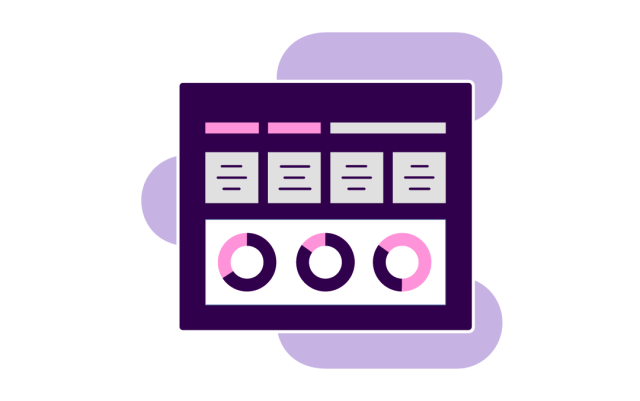
数据洞察定价
从非 Google 平台获取数据,您可能需要为第三方连接器提供商付费
虽然 Tableau 不提供免费版本,但它提供 14 天的免费试用。 除此之外,所有计划都根据许可协议计费,您可以选择按月或按年付款。
Tableau 有多个定价包(例如 Creator、Explorer、Viewer、eLearning for Explorer 和 eLearning for Creator),具体取决于角色和功能级别,您可以购买和分配许可证。 基本的“创建者”许可证起价为每位用户每月 70 美元,您可以在其中引入数据、构建和发布仪表板。
Tableau 的定价结构经过专门设计,因此您可以为不会使用创建或编辑仪表板的团队成员购买更便宜的套餐。 例如,探索者套餐每人每月 42 美元,而查看者套餐每人每月 15 美元。
可共享性和协作
Data Studio 可与所有 Google 产品配合使用,例如 Firebase、BigQuery、Gmail、Forms、Google Docs、Google Analytics 和 Google Sheets。
对于使用 Google Cloud 和其他 Google 应用程序的组织来说,Data Studio 是一个不错的选择,因为它对许多数据格式和简单、有效的集成提供了原生支持。
谷歌数据云平台可能会给其他软件和工具带来挑战,包括依赖第三方连接器和集成工具。 例如,该平台本身不支持 Microsoft Excel 文件,因此导入它们需要额外的步骤和操作,例如将它们转换为 Google Sheet 或 CSV 文件。
此外,Data Studio 可能并不总是能很好地与其他供应商的云数据配合使用,需要额外的步骤或软件进行导入。 但是,该平台集成了 150 多个云 SQL、电子商务和数字广告平台。
在大型团队中工作时,Data Studio 非常有用,因为它允许人们同时协作处理相同的数据可视化。
Tableau 的共享功能不像 Data Studio 那样简单易用,但它通过其服务器提供了共享功能。
它直接链接到许多数据源,例如 Microsoft Excel、SQL、BigQuery、Snowflake、SAP、Salesforce 和 Amazon Redshift。 它可以访问所有主要的基于云的数据存储提供商的数据,包括 Google Drive、Microsoft OneDrive、Dropbox 和 Box。
Tableau 的优势在于成为与其集成的 Salesforce 的一部分。 它在与 Slack 和其他应用程序无缝集成方面也很强大。
Tableau 让您在公司内部团队之间共享数据变得非常容易,但与外部客户和利益相关者共享数据却很困难。 若要共享在 Tableau 中创建的仪表板和报表,您需要使用 Tableau Server、Tableau Online 和 Tableau Reader 等共享工具。
要进一步解释 Tableau 版本:
- Tableau Desktop :您可以在内部或 Tableau Public 上共享仪表板和报告。
- Tableau 公共。 您只能在隐私和安全性有限的 Tableau Public 云上共享报表和仪表板,因为 Tableau Public 上的任何内容都可以查看和下载。
- 表服务器。 您可以专注于与服务器版本的协作,因此它具有比 Tableau Public 更高的安全性,并且可以在外部共享创建的报告。
- 在线表格。 此 Web 版本的 Tableau 允许用户与内部和外部利益相关者共享报告和仪表板。 它使用用户身份验证提供更高的安全性。
- 表阅读器。 您还可以访问只读版本,用户可以在其中查看创建的仪表板或报告。
要详细了解 Tableau 中的可共享性,请单击此处。
集成
集成是查看商业智能软件时要考虑的核心参数之一,因为它本质上决定了您可以看到多少完整图片。 简而言之,您的 BI 工具必须与您想要从中提取数据的任意数量的工具集成。
集成也称为数据连接器,因为它们将源连接到目标,因此您可以提取数据。
Data Studio 提供了广泛的连接器列表,其中包括 20 个 Google 连接器(包括 Google Ads、Google Analytics 等 Google 应用程序)和 600 个合作伙伴连接器。
Google 有很多外部连接器,您需要使用第三方连接器来提取数据。 如果您不确定要使用哪个第三方应用来提取数据,可以查看 Google 的建议。 谷歌和安全公司评估这些应用程序以确保它们是安全的。
与 Data Studio 不同,Tableau 没有直接连接到所有 Google 产品,但它仍然使用 API 提供与各种连接器的连接。 您可以在此处查看 Tableau 提供的所有连接器的列表。

Tableau 提供了许多与数据库和基于文件的连接,甚至是 SQL 和 NoSQL 数据库,甚至是基于 Web 的 HTML 和 Java 源的连接。
Data Studio 和 Tableau 都提供了广泛的数据连接器。 如果您缺少某些连接,您可以使用 Supermetrics 等工具来帮助您将数据从营销和销售来源移动到 Data Studio 或 Tableau。 您还可以使用 Supermetrics 自动刷新数据。
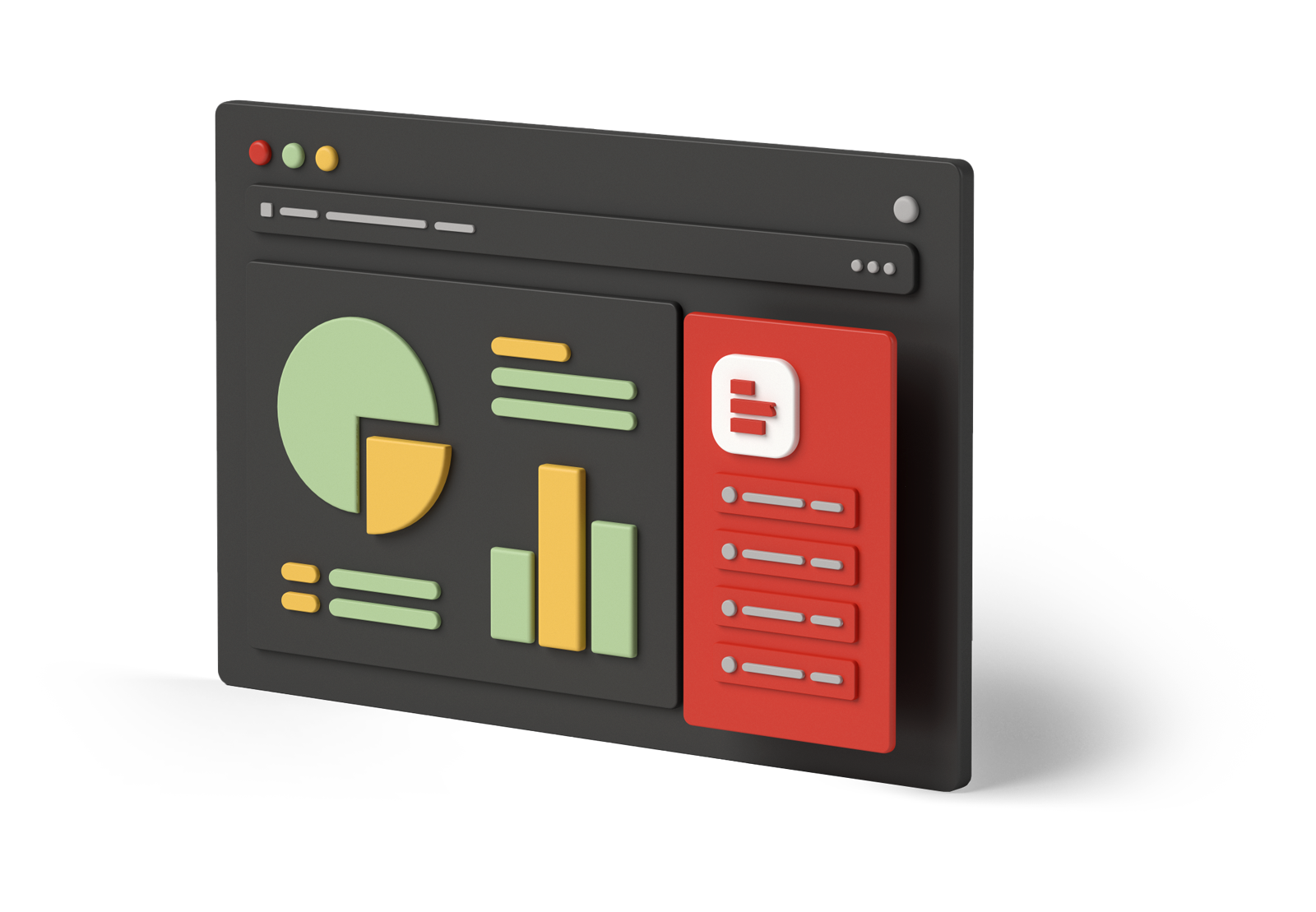
现在就试试
开始 Supermetrics 的 14 天免费试用
数据混合
数据混合是指您在单个仪表板中合并来自不同来源的数据以创建可视化。 您可以使用此功能对比和比较来自不同来源的数据。
可以使用 Data Studio 的数据混合功能生成基于许多数据源的图表,该功能本质上是左外连接。 最多可以组合来自四个独立来源的数据,只要它们至少有一个连接键或一条共享信息。
混合中的每个数据源必须共享一个或多个连接键的集合以联合数据。 请务必记住,此操作仅影响报告——您的数据源仪表板不会显示结果。
最初,Data Studio 仅提供 LEFT JOIN,但现在他们添加了其他四种连接:INNER JOIN、RIGHT (OUTER) JOIN、CROSS-JOIN 和 FULL (OUTER) JOIN。
Tableau Prep 是一种工具,可让您连接和可视化来自多个来源的数据。 您可以创建流程图来可视化流程中的步骤、数据的形状、异常值或空值以及行级详细信息。
与 Data Studio 相比,Tableau 中的数据混合更为复杂——它遵循以下主要的数据混合方式。
关系
关系是推荐的方法,可以在大多数情况下使用。 关系是灵活的,可以根据我们数据分析的逐页组织进行定制。 但是,无法创建来自上传到 Tableau Server 或 Tableau Online 的数据源的表之间的关系。
加入
连接通过在相关行结构中引入额外的数据列来组合表。 在开始分析之前,必须纠正连接的数据源,因为如果表具有不同的详细级别,它们可能会导致数据丢失或重复。
工会
当您想要基于两个表之间的匹配列添加更多具有相同列结构的数据行时,联合会有所帮助。
混合
Blends 独立查询每个数据集并将结果汇总到适当的级别。 然后在视图中显示结果。 因此,混合方法可以处理各种详细程度和公共数据源。
自定义字段
自定义字段或计算字段用于各种情况,例如过滤掉不需要的数据、分割数据、计算比率、转换字段的数据类型,甚至聚合数据。
使用 Data Studio 和 Tableau 工具,您可以自定义字段并在数据源中或仅在您的用例所需的可视化中添加计算。
在 Data Studio 中,您可以使用三种类型的操作来转换数据——算术、函数和逻辑。 虽然 Tableau 在三个不同的层面上给出了这一点:
- 基本表达式允许您在数据源的详细级别(行级计算)或可视化的详细级别(聚合计算)转换值或元素。
- 详细级别 (LOD) 表达式计算数据源和可视化级别的值。 但是,您想要计算的粒度级别使用 LOD 表达式更加灵活。 它们可以在更详细的级别 (INCLUDE)、不太详细的级别 (EXCLUDE) 或完全自主的级别 (FIXED) 上执行。
- 表计算仅允许您在可视化的详细级别更改值。
学习曲线
Data Studio 是一个易于使用的工具,不需要复杂的软件安装或注册。 与 Tableau 相比,Data Studio 还支持较低级别的复杂功能,使其更容易上手和使用,即使对于外行来说也是如此。 Data Studio 的学习曲线相对简单,这对于想要在没有太多技术知识的情况下设置简短报告或仪表板的公司来说可能是一个优势。
Tableau 的学习曲线比 Data Studio 困难得多,因为它可能需要良好的培训或团队中的技术人员才能发挥其全部潜力。
Tableau 的界面非常简单,但它具有许多功能,如果您需要更深入的分析,它可能最适合训练有素的分析师。
为了支持非技术人员进行数据分析,Tableau 提供了人工智能功能“询问数据”和“解释数据”功能,用户可以在其中提出疑问并获得简化的答案。
总体而言,Tableau 看起来更适合需要高级仪表板和报告以及专门的技术团队工作的大中型公司。
高级分析
预测分析
如果您使用 Data Studio 分析数据,您将无法使用回归、时间序列分析或预测等预测分析方法。 对于那些更受数据驱动并拥有可能包括预测和预测的高级用例的公司来说,这可能是一个重大决策点。
Tableau 提供了一个内置的数据建模解决方案,其中包括预测和趋势,您可以在其中立即将数据预测到任何图表中并更详细地查看它。 这与不具备这些功能的 Data Studio 形成鲜明对比。
对于更高级的用户,Tableau 还有一个 R studio 插件。 它允许您将数据移动到 R,您可以在其中通过 Tableau 操作和创建模型,并且可以再次将结果从 R 拉回到 Tableau。
支持编程语言
Data Studio 是一个基本的商业智能工具——它不支持任何编程语言,如 R 或 Python。 如果您想使用更高级的功能,可以将 Google Sheets 连接到 Data Studio 并设置 Python 以针对较小的数据集对其进行更新。 对于较大的数据集,您可以类似地使用 BigQuery 而不是 Google Sheets。
另一方面,Tableau 通过集成支持 R 和 Python 等语言。 只需使用“TabPy”API,您就可以在 Tableau 中使用 Python 提供的大量机器学习库。 如果您更熟悉 R,您可以使用计算字段集成 R,并点击所有库、包、函数,甚至保存的数据模型。
嵌入式分析
借助 Tableau 和 Data Studio,您可以将报表嵌入到任何支持 HTML iframe 的网站或应用程序中。 这是一个非常易于使用的功能,不需要 HTML 知识。
在 Data Studio 中,嵌入报表的链接是自动生成的,并且可以根据原始仪表板实时更新。 重要的是要知道嵌入式报表只是原始仪表板的仅查看版本。
要在 Tableau 中访问此功能,您需要单独购买它,因为它不包含在 Tableau Creator 计划中。 在嵌入式报告方面,Tableau 使用一组 API 进行集成。
Data Studio 与 Tableau:哪一个最适合您?
总之,Google Data Studio 和 Tableau 都通过仪表板和其他工具产生了强大的可视化效果。
Data Studio 适用于需要经济实惠、易于使用且功能强大的工具来自动化其仪表板和客户报告的营销团队或机构。
此外,它还包含各种数据源连接器(主要是 Google 产品),如果您找不到所需的内容,您可以使用 Supermetrics 等第三方应用程序。 Data Studio 仅提供少量数据建模和主要计算字段,不允许进行预测分析。
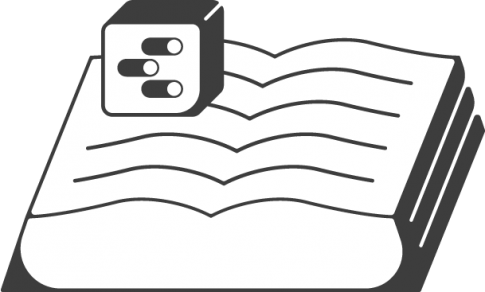
开始使用数据洞察
使用 Supermetrics 将来自您所有营销和销售平台的数据引入 Data Studio。
换句话说,如果您主要想专注于创建简单、经济高效的交互式仪表板,并且不需要简单的建模和操作,Data Studio 就适合您。
另一方面,Tableau 对于初学者来说更复杂,也更难理解。 它允许多层复杂的数据建模和基于 R 和 Python 的预测分析。
对于有资源投资于强大的商业智能生态系统的公司来说,Tableau 是一个绝佳的选择。 Tableau 允许用户连接到多个数据源并在数据集之间建立复杂的关联,使其成为深度分析的理想选择。
与 Data Studio 类似,即使对于 Tableau,您也必须使用合作伙伴连接器从直接连接器外部获取数据。 借助 Supermetrics API,您可以自动将数据提取到 Tableau Prep Builder,您可以在其中执行通常需要数据仓库的复杂数据建模任务。
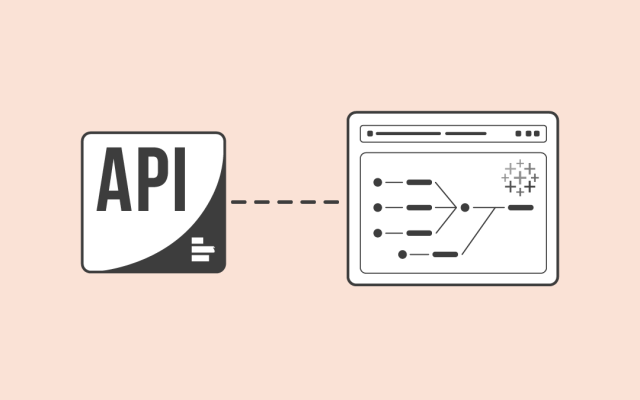
开始使用 Tableau
详细了解如何使用 API 将合作伙伴连接器连接到 Tableau prep
关于作者
Isha 是 Supermetrics 的初级需求经理。 Isha 喜欢揭示数据背后的含义,并帮助客户了解数据驱动营销的重要性。
